De la wiki.Sletat.ru
Plata cu procesarea preliminară a pachetului
Condiție preliminară: clientul a găsit un tur de interes pe site, a deschis pagina de tur.
1. După ce a decis să achiziționeze un tur, clientul apasă butonul "Cumpărați online". Deschide formularul de comandă în care trebuie să intre:
Clientul completează toate câmpurile, este de acord cu termenii ofertei și apasă butonul "Comandă".
Tip: modificați oferta cu ajutorul Designerului de șabloane SLETAT.RU (consultați "Document Designer").
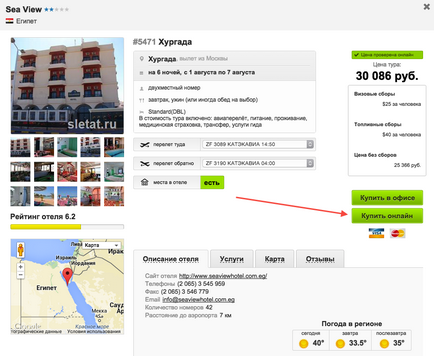
Pagina turului cu butonul "Cumpărați online".
2. Clientului i se transmite o notificare prin SMS și e-mail prin care comanda a fost acceptată. Scrisoarea menționează:
- Datele de comandă: numărul comenzii, datele turului și informațiile de contact ale clientului
Sfat: puteți selecta evenimentele care sistemul de facturare Sletat.ru va notifica clientul, precum și selectați documente (contract-ofertă, lista de rezervare, memo sejur turistic în țară), acest sistem va fi atașat la litera (a se vedea „Trimiterea.
documente "). De asemenea, puteți să încărcați propriile documente în sistem (consultați "Biblioteca de documente"). În plus, puteți schimba aspectul mesajelor trimise clientului (consultați "Document Designer").
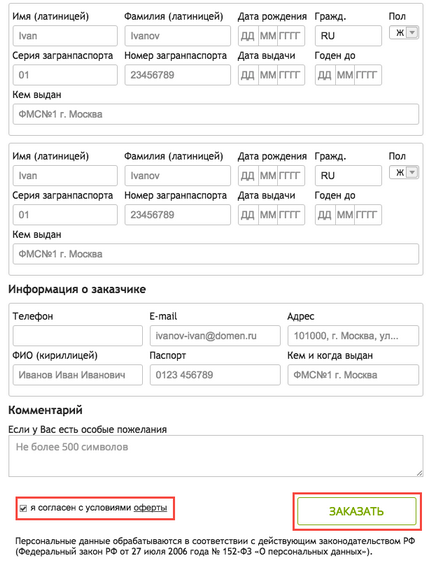
Forma de comandă a turului.
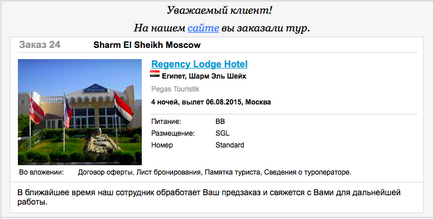
E-mail-notificare că comanda este acceptată.
Găsiți cardul de comandă dorit și deschideți Pagina de comandă făcând clic pe numărul său.
Tip: setarea notificărilor pentru comenzi în zona dvs. personală (consultați "Notificări SMS și e-mail").
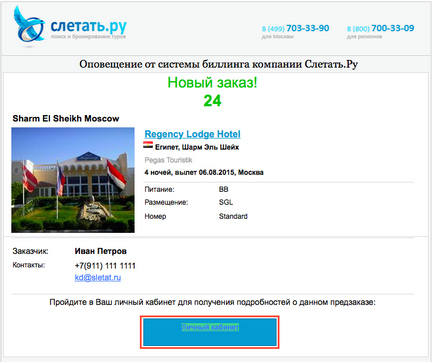
Găsiți cartea de comandă în lista de comandă.
4. Luați legătura cu clientul și vă faceți griji cu privire la nevoia de viză, asigurare, transfer și alte servicii suplimentare. Pe pagina de comandă, completați pachetul cu toate serviciile convenite și faceți clic pe butonul "Înapoi la comenzi" (consultați "Pagina de comandă"). În lista de comenzi, găsiți cardul de comandă și faceți clic pe linkul "Trimiteți cumpărătorului un tur de plată".
Faceți clic pe linkul "Trimiteți cumpărătorului un tur de plată".
Atenție! Implicit, clientul are două zile pentru plata facturii. În bara de stare a comenzii, veți vedea un cronometru de numărătoare inversă. Cu 16 ore înainte de expirarea perioadei de plată, cronometrul este evidențiat cu galben, în 8 ore - în roșu.
Timpul de numărătoare inversă în bara de stare a comenzii.
Dacă doriți, puteți schimba termenul de plată al comenzii. Pentru a face acest lucru, mergeți la pagina de comandă, faceți clic pe butonul "Restricții", setați data și ora dorită și dați clic pe butonul "Salvați" (consultați "Restricții").
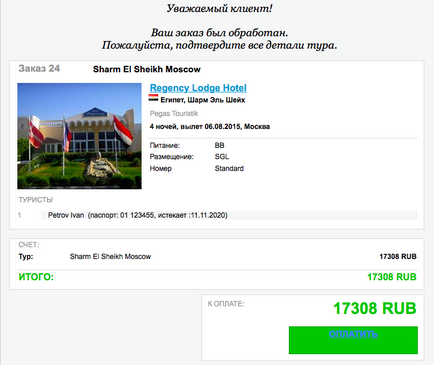
Comunicarea prin e-mail a facturii.
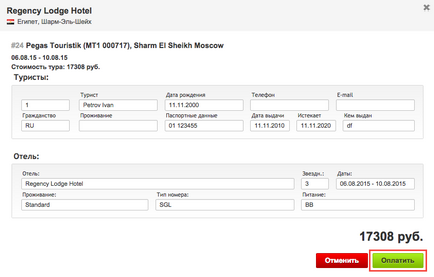
Pagina contului de confirmare.
În cazul expirării datei scadente a comenzii, butonul "Plătiți" va fi inactiv. Clientul nu va putea efectua o plată și va primi un avertisment cu privire la necesitatea de a vă contacta.
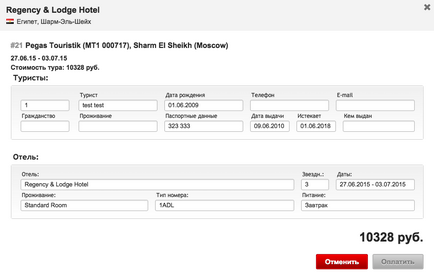
Dacă expira termenul de expirare a comenzii, butonul "Plătește" va fi inactiv.4
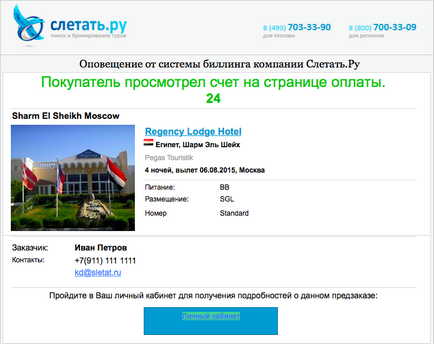
Marcajul "Received" din linia Status Order.
Sfat: puteți selecta evenimentele care sistemul de facturare Sletat.ru va notifica clientul, precum și selectați documente (contract-ofertă, lista de rezervare, memo sejur turistic în țară), acest sistem va fi atașat la litera (a se vedea „Trimiterea documentelor. „). De asemenea, puteți să încărcați propriile documente în sistem (consultați "Biblioteca de documente"). În plus, puteți schimba aspectul mesajelor trimise clientului (consultați "Document Designer").
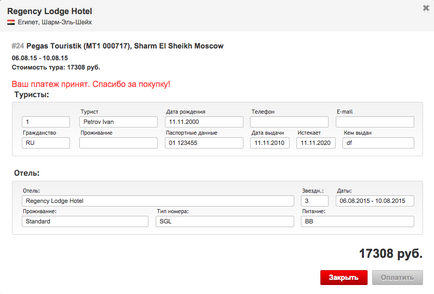
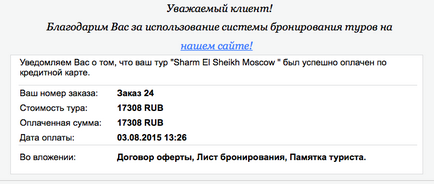
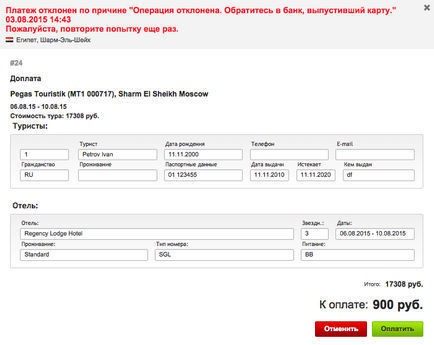
Pagina de tur, care indică motivul erorii.
Pentru a continua executarea comenzii, faceți clic pe linkul "Solicitați o rezervare de tur de la operator".
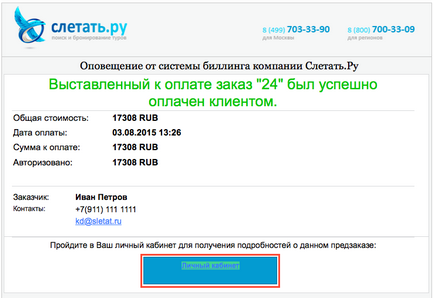
Tip: puteți seta perioada de notificare pentru eliminarea nevoii (a se vedea "Restricții de plată").
Faceți clic pe linkul "Solicitați o rezervare turistică de la operator". În caseta de dialog care se deschide, introduceți data pentru crearea aplicației de rezervare și numărul acesteia și faceți clic pe butonul "Salvați". Marcajul "Cerere de întreținere" va apărea în bara de stare a ordinului; când plasați mouse-ul peste semnul "!", va apărea o fereastră pop-up, care va indica data trimiterii și numărul cererii. Clientului i se va trimite o notificare prin e-mail cu privire la trimiterea unei cereri de rezervare a unui tur.
Atenție! În prezent, funcția de trimitere automată a unei cereri către operator este în curs de dezvoltare, deci cu operatorul de turism va trebui să vă contactați.
Sfat: puteți selecta evenimentele care sistemul de facturare Sletat.ru va notifica clientul, precum și selectați documente (contract-ofertă, lista de rezervare, memo sejur turistic în țară), acest sistem va fi atașat la litera (a se vedea „Trimiterea documentelor. „). De asemenea, puteți să încărcați propriile documente în sistem (consultați "Biblioteca de documente"). În plus, puteți schimba aspectul mesajelor trimise clientului (consultați "Document Designer").
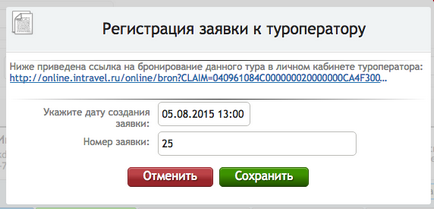
Caseta de dialog pentru trimiterea unei cereri către operator.
Cererea "Cerere de întreținere" din linia Stare comandă.
10. În cazul în care operatorul de turism confirmă rezervarea, faceți clic pe link-ul "Tour booked from the operator". În caseta de dialog care se deschide, introduceți data creării aplicației și numărul acesteia. De asemenea, puteți selecta unul dintre fișierele preîncărcate în Biblioteca de documente pentru al atașa la literă. Faceți clic pe butonul "Salvați". Clientului i se va trimite o notificare prin SMS și prin e-mail. În linia de stare a ordinului, apare marcajul "Confirmat TO"; când plasați mouse-ul peste semnul "!", va apărea o fereastră pop-up în care va fi indicat timpul de confirmare a turului și numărul aplicației.
Sfat: puteți selecta evenimentele care sistemul de facturare Sletat.ru va notifica clientul, precum și selectați documente (contract-ofertă, lista de rezervare, memo sejur turistic în țară), acest sistem va fi atașat la litera (a se vedea „Trimiterea documentelor. „). De asemenea, puteți să încărcați propriile documente în sistem (consultați "Biblioteca de documente"). În plus, puteți schimba aspectul mesajelor trimise clientului (consultați "Document Designer").
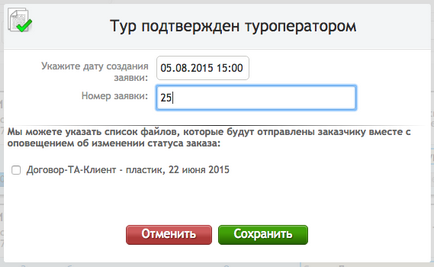
Confirmarea dialogului de rezervare.
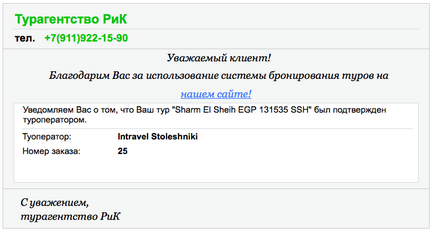
Email-notificare despre rezervarea turului.
Marcajul "Confirmat pentru" în bara de stare pentru comenzi.
Sfat: puteți selecta evenimentele care sistemul de facturare Sletat.ru va notifica clientul, precum și selectați documente (contract-ofertă, lista de rezervare, memo sejur turistic în țară), acest sistem va fi atașat la litera (a se vedea „Trimiterea documentelor. „). De asemenea, puteți să încărcați propriile documente în sistem (consultați "Biblioteca de documente"). În plus, puteți schimba aspectul scrisorile trimise clientului ( „documentele Designer“ A se vedea.).
Faceți clic pe linkul "Confirmare plăți".
Marcajul "Plătit" din linia Stare comandă.

Comunicarea prin e-mail cu privire la retragerea fondurilor.
Atenție vă rog! Acum, când banii sunt scosi din contul clientului, puteți specifica suma care trebuie rambursată prin anularea comenzii (a se vedea "Anularea unei comenzi").
12. Felicitări, lucrările la comanda au fost finalizate! Acum puteți livra documentele gata făcute clienților mulțumiți și puteți continua să procesați următoarea comandă. Pentru a închide comanda, faceți clic pe linkul "Finalizați lucrul la comandă". Marcajul "Completat" va apărea în bara de stare a ordinului; când plasați mouse-ul peste semnul "!", va apărea o fereastră pop-up, care va indica data și ora la care au fost finalizate lucrările la comandă. Clientul va primi o notificare prin SMS și prin e-mail cu privire la disponibilitatea comenzii.
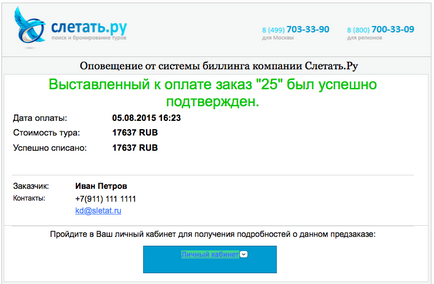
Marcajul "Completat" din bara de stare a comenzii.
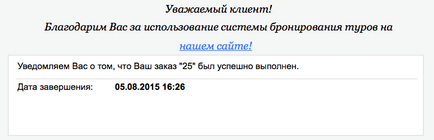
Clientul va primi o notificare prin e-mail cu privire la disponibilitatea comenzii
Sfat: puteți selecta evenimentele care sistemul de facturare Sletat.ru va notifica clientul, precum și selectați documente (contract-ofertă, lista de rezervare, memo sejur turistic în țară), acest sistem va fi atașat la litera (a se vedea „Trimiterea documentelor. „). De asemenea, puteți să încărcați propriile documente în sistem (consultați "Biblioteca de documente"). În plus, puteți schimba aspectul mesajelor trimise clientului (consultați "Document Designer").
Condiție preliminară: clientul a găsit un tur de interes pe site, a deschis pagina de tur.
1. După ce a decis să achiziționeze un tur, clientul apasă butonul "Cumpărați online". Formularul de comandă se deschide, în care clientul trebuie să introducă:
Clientul completează toate câmpurile, este de acord cu termenii ofertei și apasă butonul "Comandă". În fereastra de tip pop-up va apărea o pagină de confirmare a contului în care clientul poate verifica pentru ultima dată corectitudinea datelor introduse și trece la plată făcând clic pe butonul "Plătiți".
Sfat: puteți edita oferta cu ajutorul Designerului de șabloane SLETAT.RU (consultați "Document Designer").
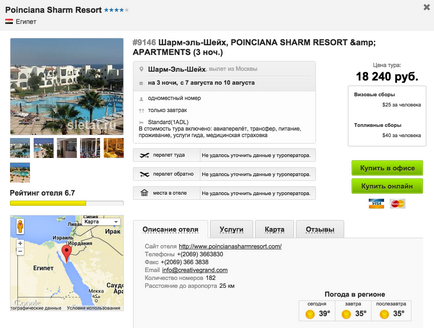
Pagina turului cu butonul "Cumpărați online".
Sfat: puteți selecta evenimentele care sistemul de facturare Sletat.ru va notifica clientul, precum și selectați documente (contract-ofertă, lista de rezervare, memo sejur turistic în țară), acest sistem va fi atașat la litera (a se vedea „Trimiterea documentelor. „). De asemenea, puteți să încărcați propriile documente în sistem (consultați "Biblioteca de documente"). În plus, puteți schimba aspectul mesajelor trimise clientului (consultați "Document Designer").
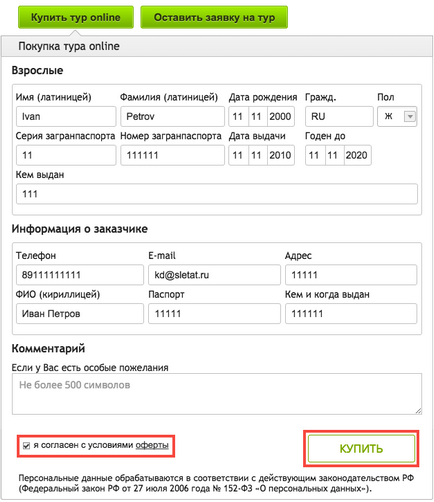
Forma de comandă a turului.
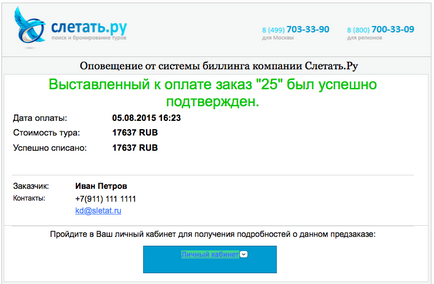
De asemenea, notificarea va fi trimisă clientului.
8. Felicitări, lucrările la comandă au fost finalizate! Acum puteți livra documentele gata făcute clienților mulțumiți și puteți continua să procesați următoarea comandă. Pentru a închide comanda, faceți clic pe linkul "Finalizați lucrul la comandă". Bara de stare va marca ordinea „Completed“ (atunci când treceți mouse-ul pe semnul „!“ Fereastra popup apare cu momentul finalizării comenzii). Clientul va primi o notificare prin e-mail cu privire la disponibilitatea comenzii.
Sfat: puteți selecta evenimentele care sistemul de facturare Sletat.ru va notifica clientul, precum și selectați documente (contract-ofertă, lista de rezervare, memo sejur turistic în țară), acest sistem va fi atașat la litera (a se vedea „Trimiterea documentelor. „). De asemenea, puteți să încărcați propriile documente în sistem (consultați "Biblioteca de documente"). În plus, puteți schimba aspectul mesajelor trimise clientului (consultați "Document Designer").
Marcajul "Completat" din bara de stare a comenzii.
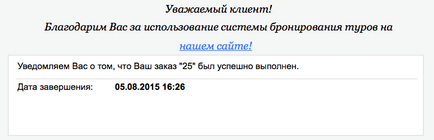
Comunicarea prin e-mail cu privire la disponibilitatea comenzii.
Contul de plată anticipată pentru facturare
Condiție preliminară: Ați primit comanda în modul de preprocesare a pachetului de tur.
1. Pentru a factura o plată în avans, deschideți Pagina de comandă și faceți clic pe butonul "Editare" din panoul de lucru "Informații despre tur".
Deschideți Pagina de comandă.
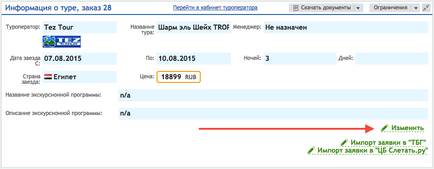
Dați clic pe butonul "Editați" din panoul de lucru "Informații despre tur".
2. În fereastra care se deschide, completați câmpurile "Preplătire" și "Plătiți" și dați clic pe butonul "Salvați". Reveniți la lista de comenzi. În cartea de comenzi veți vedea o casetă de selectare cu valoarea avansului.
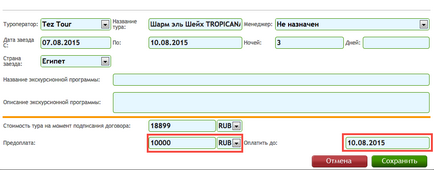
Completați câmpurile "Plata anticipată și" Plătiți ".
Completați câmpurile "Plata anticipată și" Plătiți ".
3. Pentru a factura, faceți clic pe link-ul "Trimiteți cumpărătorului un tur de plată".
Faceți clic pe linkul "Trimiteți cumpărătorului un tur de plată".
Atenție vă rog! Dacă în această etapă a apărut eroarea: „Este necesar să se completeze informațiile despre operatorul de turism persoană juridică“ sau „Tu trebuie să completeze informațiile despre organizația care a oferit sprijin financiar pentru agentul de turism“, trebuie să completați corect în secțiunile corespunzătoare, în conformitate cu instrucțiunile.
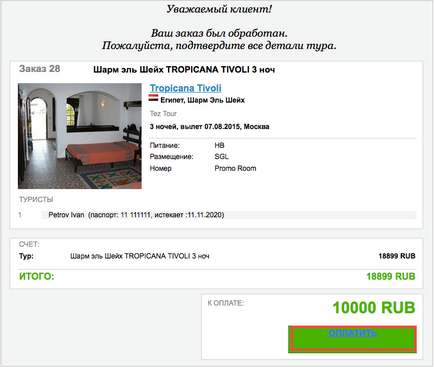
Comunicarea prin e-mail a facturii.
O săptămână înainte de data la care ați specificat în „plată pentru“ sistem de facturare Sletat.ru începe să vă trimită notificări cu privire la taxa, la cerere (toate vor fi trimise trei avertisment). Caseta de selectare cu valoarea datoriilor din cartea de comandă va deveni roșie; atunci când treceți mouse-ul pe caseta o fereastra pop-up care va fi prezentat la maturitate extremă. Pentru client a rambursat datoria, a stabilit un cont pentru o taxă suplimentară.
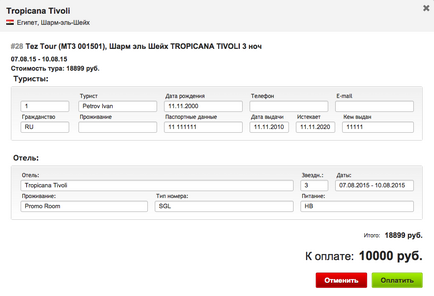
Pagina de confirmare pentru plata în avans.
Sfat: puteți ajusta perioada în care veți primi notificări cu privire la nevoia de a pune scorul la un cost suplimentar (a se vedea „Restricții privind plățile.“).
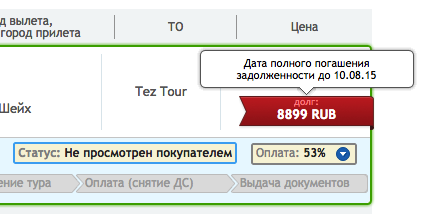
Caseta de selectare cu suma datoriilor din cartea de comandă va deveni roșie.
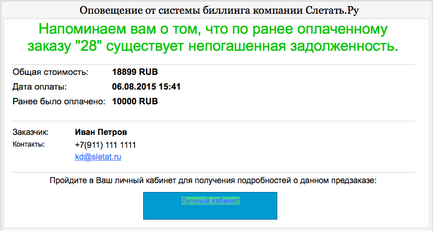
Trimiterea prin e-mail a datoriilor la comandă.
Facturarea unui cont
1. Pentru a factura clientului pentru o plată suplimentară, mergeți la contul dvs. pe site-ul SLETAT.RU și deschideți lista de comandă. Găsiți cartea de comandă de care aveți nevoie, deschideți lista derulantă "Plată" și selectați opțiunea "Taxă suplimentară".
Faceți clic pentru a salva modificările.
Faceți clic pentru a reveni la pagina de comandă fără a salva.
Deschideți lista derulantă "Plată" și selectați opțiunea "Taxă suplimentară".
2. În fereastra care se deschide, introduceți numele alocației pentru care se plătește suprataxa și valoarea taxei suplimentare, faceți clic pe butonul "Salvați".
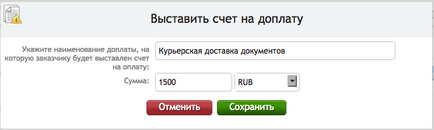
Fereastră pentru facturare.
3. În cartea de comandă apare o linie de stare suplimentară, în care veți vedea suma și baza plății suplimentare, precum și mai multe etape de plată.
Linia de stare a contului pentru o suprataxă.
4. Deplasați mouse-ul peste butonul cu uneltele. În fereastra pop-up, setați data de plată a facturii și faceți clic pe linkul "Trimiteți o factură pentru plată".
Proiectul de lege bara de stare, la un cost suplimentar va marca „Plata“ cu temporizator, otschity pe termen vayuschim factura de plată. Dacă nu setați o dată scadentă, sistemul utilizează valoarea implicită (48 de ore).
5. Clientul va primi o notificare prin SMS și un e-mail cu informații despre tur, detalii despre suprataxa și link-ul la pagina Confirmare cont.
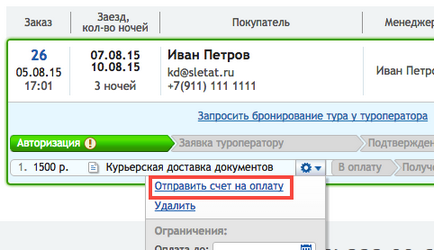
În fereastra pop-up, setați data de plată a facturii și faceți clic pe linkul "Trimiteți o factură pentru plată".
6. Faceți clic pe butonul "Plătiți", clientul se îndreaptă către pagina centrului de procesare unde acesta este rugat să introducă detaliile cardului său bancar.
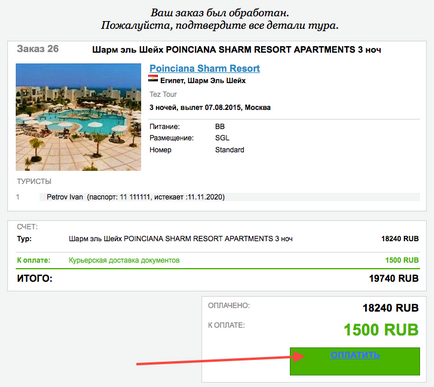
Clientul va primi o notificare prin e-mail cu un link către pagina Confirmare cont.
Articole similare
Trimiteți-le prietenilor: